
As lixeiras de celulares e PC oferecem um caminho para recuperar arquivos apagados. Com o recurso, você pode resgatar documentos, fotos, vídeos e demais itens que foram excluídos por acidente.
Como restaurar arquivos na lixeira do celular
O processo para restaurar arquivos na lixeira do celular e tablet varia de acordo com o sistema operacional. A seguir, saiba como realizá-lo no Android e iOS.
No Android com Files do Google
Além de estar disponível para download, o Files do Google vem instalado de fábrica em celulares de algumas fabricantes, como a Motorola. Veja como restaurar os arquivos apagados no app:
–
Siga no Instagram: acompanhe nossos bastidores, converse com nossa equipe, tire suas dúvidas e saiba em primeira mão as novidades que estão por vir no Canaltech.
–
- Abra o Files do Google (Android);
- Acesse o menu lateral e vá em “Lixeira”;
- Selecione os arquivos que serão recuperados;
- Toque em “Restaurar”.
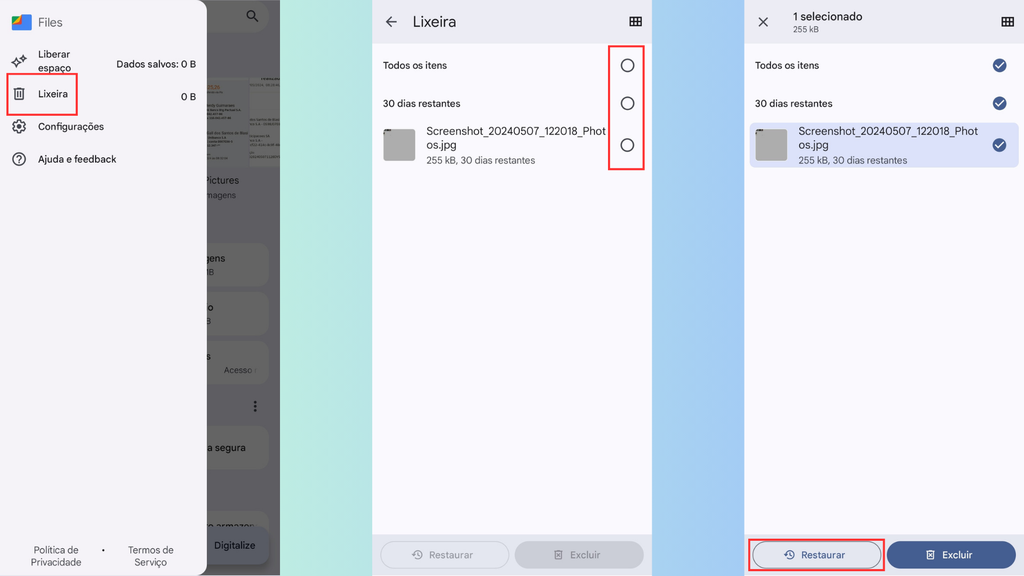
Como restaurar arquivos na lixeira do Files do Google (Imagem: Captura de tela/Bruno De Blasi/Canaltech)
Em celulares da Samsung
A lixeira do Meus Arquivos, app nativo de celulares e tablets da Samsung, deixa resgatar os dados excluídos em até 30 dias:
- Abra o app Meus Arquivos;
- Entre na “Lixeira”;
- Toque em “Editar”;
- Selecione os arquivos que serão recuperados;
- Aperte em “Restaurar” ou “Restaur. todos”.
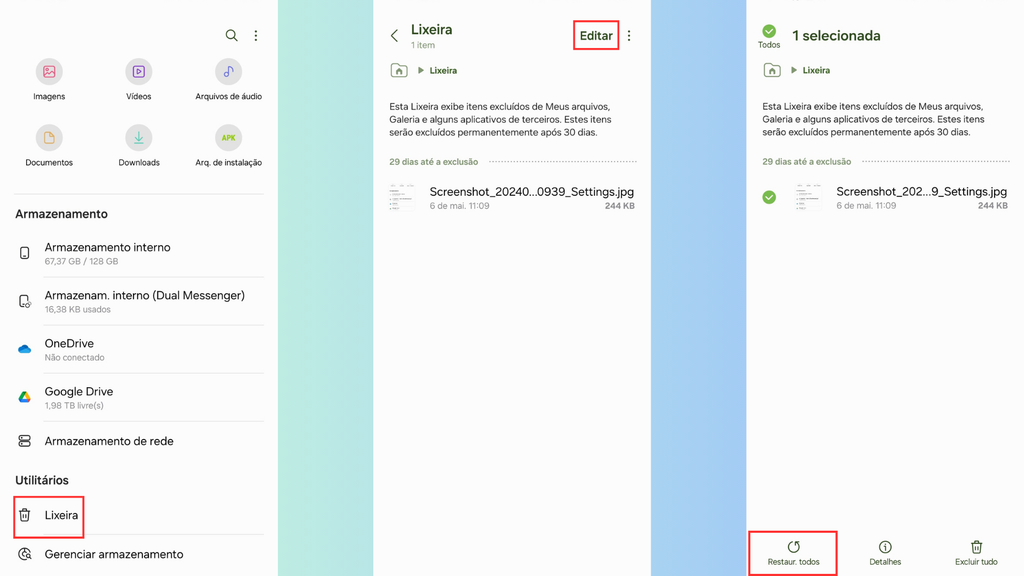
Como restaurar arquivos na lixeira de celulares Samsung (Imagem: Captura de tela/Bruno De Blasi/Canaltech)
No iPhone
A lixeira do app Arquivos, que gerencia os arquivos e pastas do iPhone e iPad, oferece a opção para restaurar os dados ao ativar a seleção de itens:
- Abra o aplicativo Arquivos;
- Acesse a opção “Apagados”;
- Entre no menu e pressione “Selecionar”;
- Escolha os arquivos que serão restaurados;
- Aperte em “Recuperar”.
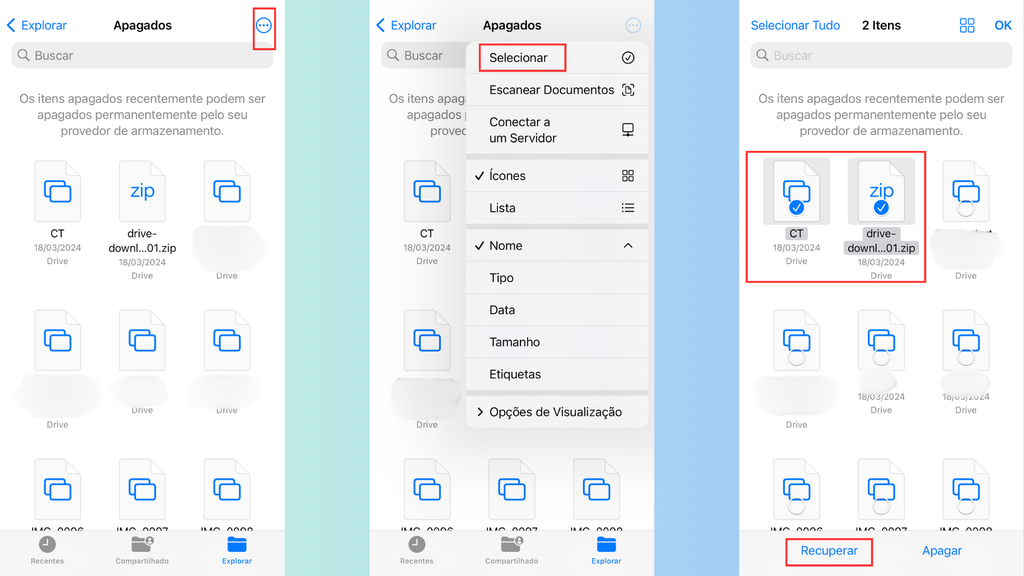
Como restaurar arquivos na lixeira do iPhone (Imagem: Captura de tela/Bruno De Blasi/Canaltech)
Como restaurar arquivos na lixeira do computador
O processo para restaurar arquivos e pastas na lixeira do computador te ajuda a levar os dados de volta ao local de origem. Saiba como realizá-lo no Windows e no macOS.
No Windows
A lixeira do Windows oferece botão para restaurar todos os arquivos e pastas excluídos com um único clique:
- Abra a lixeira do computador;
- Clique em “Restaurar todos os itens”;
- Confirme em “Sim”.
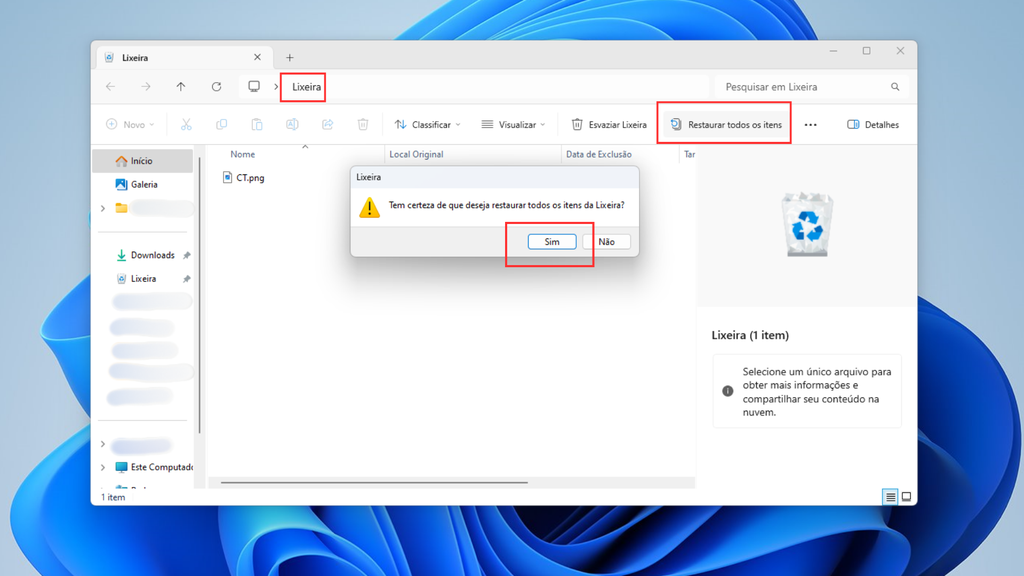
Como restaurar arquivos na lixeira do Windows (Imagem: Captura de tela/Bruno De Blasi/Canaltech)
Outra opção, para não restaurar todos os itens de uma só vez, é selecionar e recortar os arquivos desejados para colar no local de origem ou em outra pasta.
No macOS
Também dá para resgatar os arquivos excluídos na lixeira do macOS:
- Abra a lixeira no Mac;
- Selecione os arquivos que você quer restaurar;
- Clique com o botão direito do mouse;
- Aperte em “Colocar de Volta”.
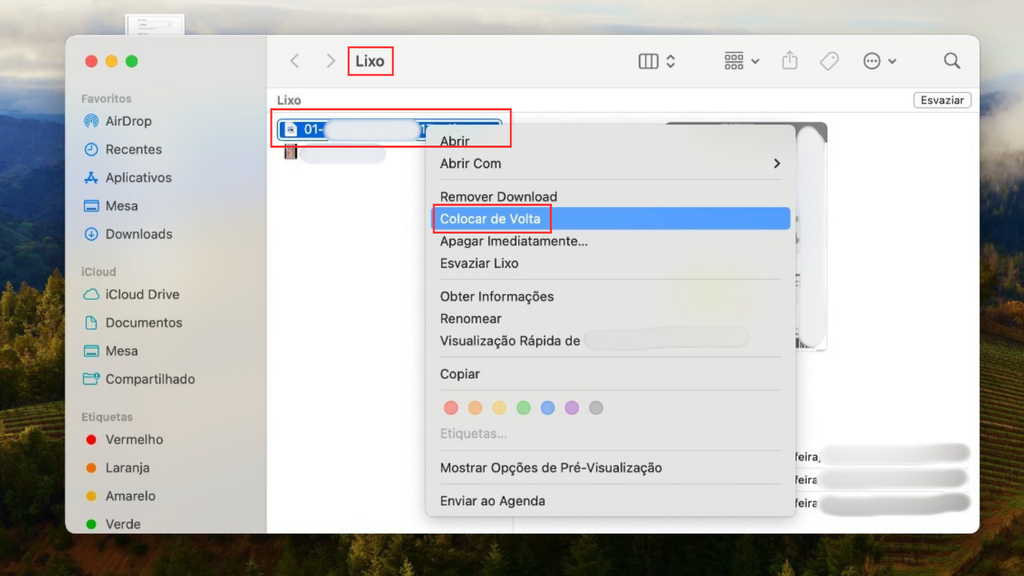
Como restaurar arquivos na lixeira do macOS (Imagem: Captura de tela/Guilherme Haas/Canaltech)
Descubra também como recuperar fotos apagadas tanto na lixeira quanto em arquivos de backup armazenados na nuvem ou no próprio dispositivo.
Trending no Canaltech:
- 😱 MUITO BARATO | Galaxy Watch 6 4G de 44 mm em ótimo preço com cupom
- Jogo Sonic Mania Plus está de graça para todos os assinantes da Netflix
- 30 cidades estão sob emergência devido a chuvas no Maranhão
- Doutor Estranho descobre por que herói clássico traiu os Vingadores
- Quarteto Fantástico | Ralph Ineson será o Galactus no filme
- Os 45 filmes mais esperados de 2024
Fonte: Canaltech
